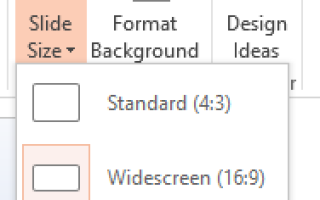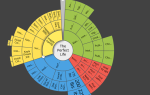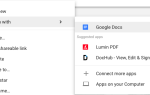Иногда PowerPoint напоминает забытого брата пакета Microsoft Office. С его полезностью трудно спорить, но люди, как правило, больше интересуются советами по Word
и советы для Excel
,
Давайте изменим все это, взглянув на что-то, что удивительно небольшое количество людей знает, как это сделать: изменить размер ваших слайдов.
Конечно, в презентации нет ничего хуже, чем слайды плохого размера. Они выглядят раздражающими, и они могут быстро опустошить самую тщательно спланированную выставку
, Продолжайте читать, чтобы узнать больше.
Изменить соотношение сторон слайдов в PowerPoint
PowerPoint позволяет легко переключаться между общими пропорциями 4: 3 и 16: 9. Прежде чем следовать этому руководству, сначала убедитесь, что вы используете Нормальный Посмотреть. Идти к Вид> Нормальный Проверять.
Все готово? Отлично, теперь выполните следующие действия:
- Используя ленту, откройте дизайн Вкладка.
- На правой стороне ленты нажмите Размер слайда.
- Выберите любой Стандарт (4: 3) или же Широкоэкранный (16: 9).
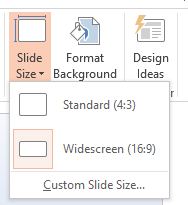
Если PowerPoint не может масштабировать ваш контент, он предложит вам два варианта:
- Максимизация: Это увеличит размер содержимого слайда, но может привести к потере изображения.
- Убедитесь, что подходит: Это может уменьшить размер вашего контента, но гарантирует, что ничего не потеряно.
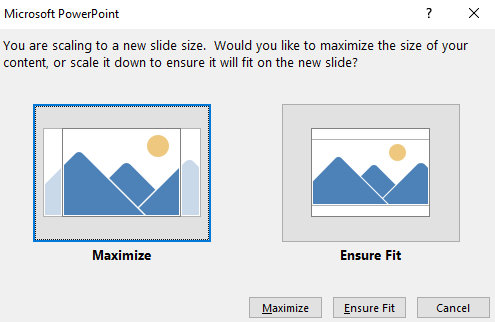
Пользовательские размеры слайдов в PowerPoint
Если вы планируете использовать презентацию в нестандартных условиях, возможно, вы захотите создать собственные размеры слайдов. К счастью, это также просто:
- Используя ленту, откройте дизайн Вкладка.
- На правой стороне ленты нажмите Размер слайда.
- выберите Пользовательский размер слайда.
- Введите ваши предпочтительные пропорции во всплывающем окне.
- Нажмите Хорошо чтобы сохранить ваши изменения.
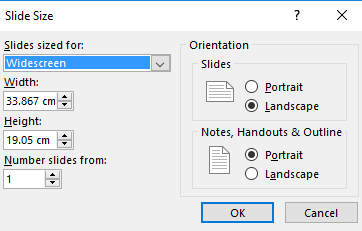
Замечания: Если вам нужен слайд обычного размера, отличающийся от 4: 3 или 16: 9 (например, Letter, Legal, A4 и т. Д.), Вы можете сделать свой выбор в раскрывающемся списке под Слайды размером для.
Знаете ли вы, что это возможно? Ну, теперь твоя очередь. Поделитесь своими любимыми советами PowerPoint в комментариях ниже.
Кредит Фотографии: Кристиан Бертран через Shutterstock